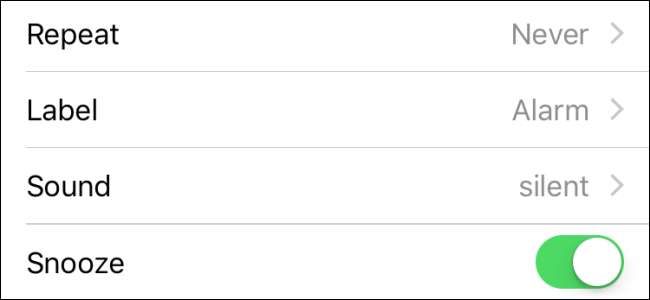
İOS'u sessize aldığınızda, ayarladığınız zil sesini çalmak yerine gelen telefon aramaları ve metinler titreşir. Öte yandan alarmlar, telefonunuzun sesi kapalı olsa da olmasa da her zaman zil sesini çalar. Cihazınızda bir alarmın ses çıkarmak yerine titretmesini istiyorsanız, bunu sessiz bir zil sesi oluşturarak yapabilirsiniz.
Birinci Adım: Sessiz Zil Sesi Oluşturun
İLİŞKİLİ: İPhone'unuza Özel Zil Sesleri Nasıl Eklenir
Ekleme özel zil sesleri iOS cihazınıza zor değil. Maalesef yerleşik sessiz zil sesleri yok. Apple Store'da satın alınabilecek birkaç tane var ve telefonunuzu bir bilgisayara bağlamadan ve iTunes'u kullanmadan yeni bir zil sesi eklemek istiyorsanız, mağazadan bir tane satın almaktır. bunu yapmanın tek kolay yolu.
İTunes'u kullanmak istiyorsanız, başka seçenekleriniz de var. Gibi bir program kullanarak kendi sessiz zil sesini yapabilirsiniz Audacity veya telefonunuzda bir zil sesi oluşturucu uygulaması - sadece birkaç saniyelik sessizlik kaydedin. Ama bu hala biraz güçlük, bu nedenle bu sessiz zil sesi Seni beladan kurtarmak için.
Dosyayı indirin, sıkıştırmasını açın, ardından dosyayı iTunes'a sürükleyin (veya dosyayı iTunes'un içinden açın). iTunes, M4R dosya uzantısını kullandığı için bunun bir zil sesi olduğunu bilecek ve gitmesi gereken yere kuracaktır. Cihazınızı bilgisayarınıza bağlayın ve iTunes'daki cihaz ayarlarını açın.

Tonlar sayfasında, "Tonları Senkronize Et" seçeneğinin etkinleştirildiğinden emin olun, ardından tüm tonları mı yoksa yalnızca seçilen tonları mı senkronize etmek istediğinizi seçin.

Cihazınızı iTunes ile eşzamanlayın ve zil sesi artık cihazınızda kullanılabilir olacaktır.
İkinci Adım: Sessiz Zil Sesi ile Alarm Ayarlayın
Artık cihazınızda sessiz zil sesine sahip olduğunuza göre, bunu bir alarmla kurabilirsiniz. Saat Uygulamanızı açın ve Alarm sekmesine geçin.
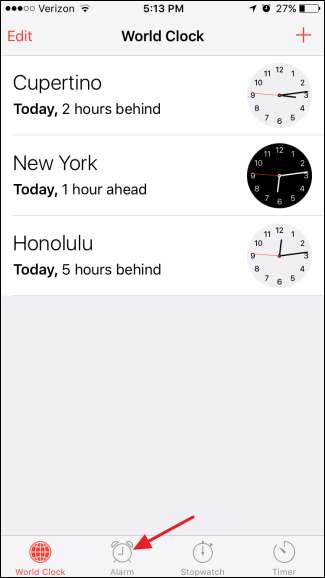
Yeni bir alarm oluşturmak için Yeni düğmesine dokunun.
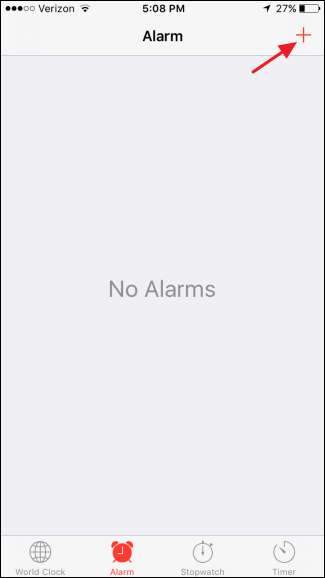
Yeni alarmınız için saati ve diğer seçenekleri ayarlayın ve ardından Ses üzerine dokunun.

Ses sayfasında, özel zil sesleriniz mevcut zil seslerinin en üstünde listelenir. Yeni sessiz zil sesini seçin (bunu yaptığınızda telefonunuz titrer) ve ardından Geri'ye dokunun.
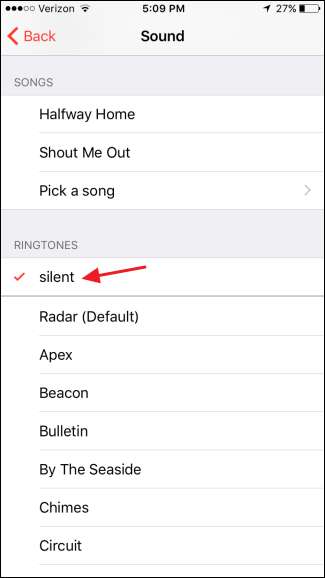
Yeni sessiz alarmınızı kaydetmek için Kaydet'e dokunun.

Şimdi, cihazınızın sesi kapalı olsun ya da olmasın, bu alarm yalnızca titreşecek ve hiç ses çıkarmayacaktır.
İLİŞKİLİ: İPhone Kişilerinize Özel Zil Sesleri ve Titreşim Uyarıları Nasıl Verilir
Hepsi bu kadar. Evet, iTunes ile uğraşmanız gerekiyor, ancak sadece kısaca. Sessiz zil sesini yükledikten sonra, muhtemelen bunun için başka kullanımlar da bulacaksınız. Örneğin, yapabilirsin onu belirli kişilere atayın Aradıklarında telefonun çalmamasını tercih ederseniz.






